windows 10系统重置网络命令不可用的问题
来源:ylmf网络收集
编辑:雨林木风官网
时间:2025-05-25
在使用电脑的时候,经常有很多雨林木风系统的小伙伴会遇到各种问题,如网络、蓝屏,黑屏问题等等,比如有用户的电脑出现网络不能上网的问题,怎么解决呢?接下来,ylmf系统小编就为大家带来详细的解决方法,快来看看吧!

当Win10系统重置网络命令不可用时,可以尝试以下方法来解决:
以管理员身份运行命令提示符:按下 “Win + X” 组合键,选择 “命令提示符(管理员)” 或 “Windows PowerShell(管理员)”。在打开的窗口中输入网络重置命令,如 “netsh winsock reset” 和 “netsh int ip reset c:\resetlog.txt” 等,然后重启电脑。
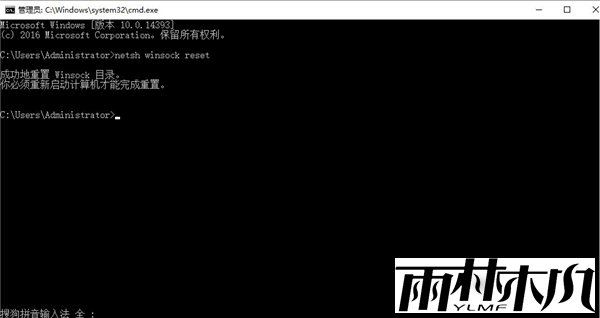
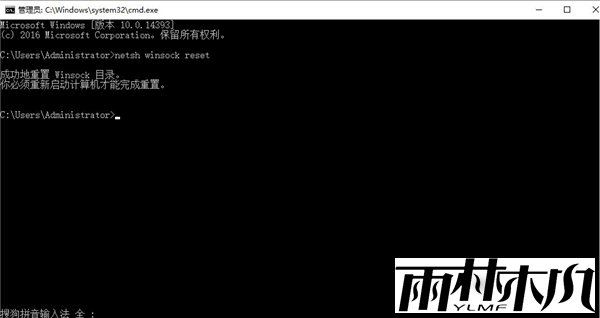
检查网络相关服务是否正常运行:按下 “Win + R” 组合键,输入 “services.msc” 并回车,打开 “服务” 窗口。找到 “WLAN AutoConfig” 和 “Wired AutoConfig” 服务,确保它们处于开启状态。如果服务未启动,右键点击服务,选择 “启动” 即可。
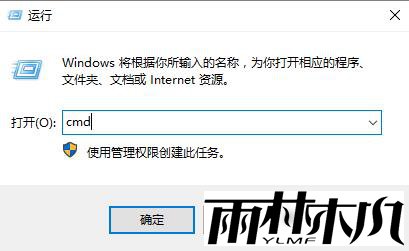
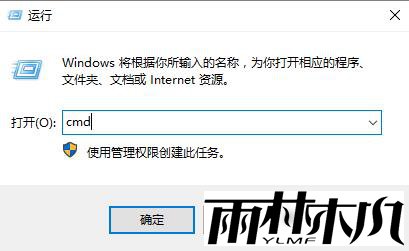
更新或修复网卡驱动程序:打开设备管理器,找到 “网络适配器”,右键点击网卡设备,选择 “更新驱动程序”,按照提示进行操作,让系统自动搜索并安装最新的驱动程序。也可以到电脑制造商或网卡制造商的官方网站上下载对应型号的最新驱动程序进行安装。如果驱动程序损坏或丢失,还可以使用驱动精灵、驱动人生等第三方驱动管理软件来检测并修复驱动问题。
检查防火墙和安全软件设置:暂时关闭电脑上安装的防火墙或安全软件,如 360 安全卫士、腾讯电脑管家等,然后再次尝试使用网络重置命令。如果关闭后命令可用,说明是安全软件的限制导致问题,需要在安全软件的设置中调整相关规则或白名单。
使用系统文件检查工具:在命令提示符(管理员)窗口中输入 “sfc /scannow” 命令,该命令会扫描并修复系统中损坏或丢失的文件。扫描完成后,重启电脑,看网络重置命令是否恢复可用。
如果以上方法都无法解决问题,可能是系统存在更严重的故障,建议考虑使用系统还原点将系统还原到之前的正常状态,或者使用 Windows 10 的 “重置此电脑” 功能来恢复系统默认设置,但要注意此操作可能会导致数据丢失,需提前备份重要数据。
相关文章:
相关推荐:
栏目分类
最新文章
热门文章




